Qué hacer si la cámara de Android no está escaneando códigos QR

Si su teléfono Android no escanea códigos QR, mantenga presionado el botón Google Lens. O descargue un escáner de códigos QR de Play Store.
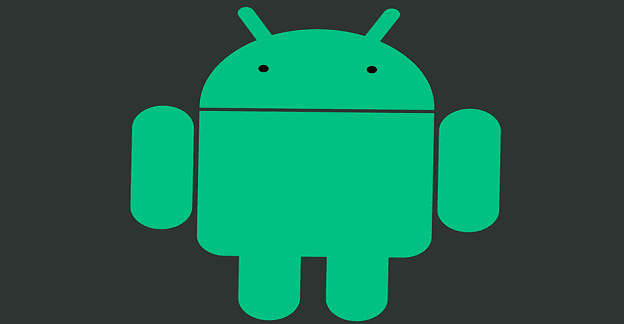
Hace unos días, mi teléfono Android comenzó a sonar como si alguien me estuviera llamando. No había ninguna llamada entrante en la pantalla, así que desbloqueé el teléfono, pero el dispositivo siguió sonando. El timbre se detuvo por sí solo después de unos segundos. No hubo llamadas perdidas en el registro de llamadas. Pero luego hice una búsqueda rápida en Google buscando una explicación para este evento inusual. Esto es lo que encontré.
Sorprendentemente, el misterioso timbre podría ser en realidad un tono de notificación. Verifique la configuración del tono de notificación de su correo electrónico, texto y aplicaciones. Tal vez establezca el mismo tono de notificación que su tono de llamada predeterminado.
Por otro lado, ciertas aplicaciones pueden emitir un tono audible sin agregar nada en la barra de notificaciones. Por ejemplo, los usuarios informaron que ciertas aplicaciones de monitoreo de batería pueden activar una alerta de audio cuando la batería alcanza un cierto umbral. Por cierto, si la opción NFC está habilitada, podría enviar alertas de audio constantes cada vez que detecta un dispositivo NFC cercano.
Si mantiene su tarjeta de crédito en la cubierta de la billetera del teléfono, la cubierta generalmente se dobla hacia atrás cuando desbloquea el teléfono. Esto significa que las tarjetas están ahora detrás del teléfono y el lector NFC leerá automáticamente sus chips activando la alerta de audio.
Vaya a Configuración , seleccione Conexiones (o Más conexiones ), toque NFC y desactive la herramienta.
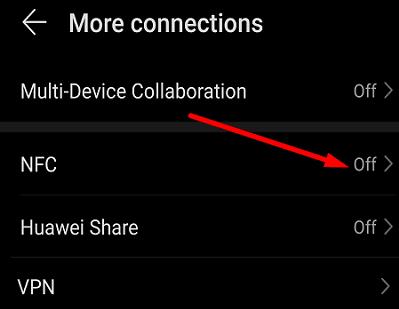
Cuanto más tiempo use su dispositivo Android, más archivos basura se acumularán en el sistema. A veces, estos archivos pueden interferir con ciertas funcionalidades de Android. Vaya a Configuración , seleccione Almacenamiento y borre sus archivos basura para verificar este desencadenante potencial fuera de la lista.
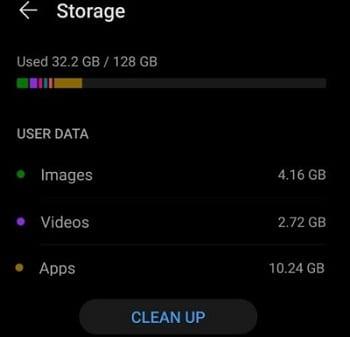
Luego regrese a Configuración , seleccione Actualizaciones del sistema y busque actualizaciones. Instale las últimas actualizaciones de Android disponibles para su dispositivo.
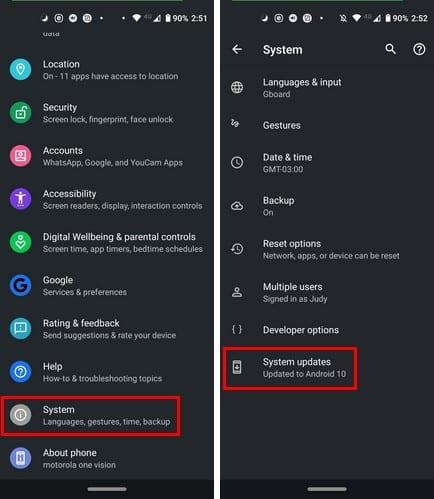
Además, inicie la aplicación Play Store y toque su foto de perfil. Seleccione Mis aplicaciones y juegos y toque Actualizar todo para instalar las últimas actualizaciones para sus aplicaciones y juegos. Estas actualizaciones a menudo traen correcciones para errores conocidos.

Si posee un dispositivo Samsung, colóquelo en Modo seguro para verificar si las aplicaciones de terceros están causando el problema del tono de llamada aleatorio. Para ingresar al Modo seguro, apague el teléfono. Luego, vuelva a encenderlo y mantenga presionado el botón para bajar el volumen tan pronto como aparezca el logotipo de Samsung en la pantalla. Suelta el botón cuando aparezca la notificación de Modo seguro en la esquina inferior izquierda. Compruebe si el problema del tono de llamada persiste en Modo seguro. Reinicie su dispositivo para salir del modo seguro.
Las infecciones de malware pueden hacer que su dispositivo Android se comporte de manera extraña y suene cuando nadie lo llame. Si ya instaló una aplicación de seguridad en su dispositivo, iníciela y escanee su sistema en busca de malware. Si aún no está utilizando una herramienta de seguridad, descargue una de Play Store e instálela en su terminal. Luego reinicie el dispositivo, escanee su sistema y verifique si el tono de llamada fantasma se ha ido.
Si su teléfono Android comienza a sonar cuando no hay nadie llamando, verifique la configuración del tono de notificación. Además, desactive la opción NFC y compruebe si el problema persiste. Si es así, borre todos los archivos basura acumulados en su dispositivo e instale las últimas actualizaciones de Android. ¿Encontraste otros métodos para solucionar este problema? Háganos saber en los comentarios a continuación.
Si su teléfono Android no escanea códigos QR, mantenga presionado el botón Google Lens. O descargue un escáner de códigos QR de Play Store.
Si la pantalla de tu Android se pone verde, fuerza el apagado del dispositivo y realiza un restablecimiento completo. Si el problema persiste, vaya a un taller de reparación.
El error 400 de YouTube generalmente indica que su conexión es inestable o que está usando una configuración de fecha y hora incorrecta.
El teléfono inteligente en su bolsillo es más poderoso que las computadoras que se usan para llevar a un hombre a la luna. Estos dispositivos tienen tanta potencia y son tan
Para corregir errores de comunicación de Android Auto, verifique el cable y los puertos USB. Luego actualice sus aplicaciones y la versión del sistema operativo Android.
Si otras personas tienen acceso a su teléfono Android, es posible que eliminen accidentalmente sus aplicaciones. He aquí cómo evitar eso.
Puede eliminar sus fotos de su teléfono, después de cargarlas todas en Google Photos. Use la función Liberar espacio para hacer el trabajo.
Obtenga toda la información que necesita escaneando cualquier código QR con una de estas aplicaciones gratuitas de Android. Las aplicaciones más populares.
Samsung no solo sorprendió a todos al lanzar tres nuevas tabletas junto con el Galaxy S22, sino que estas tabletas son mucho más capaces de lo que podrías.
Hay diferentes formas de apagar su Samsung Galaxy S22. Descubre todas sus opciones en este artículo.
Obtenga el mejor audio para sus reuniones de Zoom realizando los siguientes cambios en la configuración. Mira cuáles son.
Vea cómo puede usar las funciones integradas de Telegram para eliminar una foto de perfil antigua. Descubre cómo también puedes ocultar tu foto de perfil.
¿Su dispositivo Android no ha recibido ninguna actualización durante bastante tiempo? Aquí están las posibles razones de por qué.
Vea cómo puede ayudar a sus amigos a conectarse a Internet compartiendo sus datos móviles. Estos son los pasos fáciles de seguir para principiantes.
Vea lo fácil que es transferir archivos desde su dispositivo Android a su computadora usando la aplicación de Microsoft Office.
Aprende a hablar cualquier idioma con la ayuda de Spotify. Tiene dos características que puede usar de forma gratuita en cualquier momento.
Vea cómo puede habilitar y usar imagen en imagen en WhatsApp. Sigue leyendo para ver lo fácil que es usarlo para Android.
A pesar de lo maravilloso y poderoso que es el Galaxy Tab S8, hay ocasiones en las que es posible que desee reiniciarlo o apagarlo. Ya sea porque una aplicación es
¿Conoces algún código morse que quieras practicar? Vea cómo puede usar el diseño del código morse en Gboard para todos los dispositivos Android.
Vea lo que depara el Easter Egg de Android 11 para esta versión de Android. Además, vea cómo puede jugar y mantenerse al día con el juego.
Las historias de Facebook pueden ser muy divertidas de crear. Aquí te mostramos cómo puedes crear una historia en tu dispositivo Android y en tu computadora.
Aprende a desactivar los molestos videos que se reproducen automáticamente en Google Chrome y Mozilla Firefox con este tutorial.
Resuelve el problema en el que la Samsung Galaxy Tab S8 está atascada en una pantalla negra y no se enciende.
Lee ahora para aprender a borrar música y videos de Amazon Fire y tabletas Fire HD para liberar espacio, desordenar o mejorar el rendimiento.
Un tutorial que muestra dos soluciones sobre cómo evitar permanentemente que las aplicaciones se inicien al arrancar en tu dispositivo Android.
Este tutorial te muestra cómo reenviar un mensaje de texto desde un dispositivo Android usando la aplicación de Mensajería de Google.
Cómo habilitar o deshabilitar las funciones de corrección ortográfica en el sistema operativo Android.
¿Te preguntas si puedes usar ese cargador de otro dispositivo con tu teléfono o tablet? Esta publicación informativa tiene algunas respuestas para ti.
Cuando Samsung presentó su nueva línea de tabletas insignia, había mucho por lo que emocionarse. No solo el Galaxy Tab S9 y S9+ traen las mejoras esperadas, sino que Samsung también introdujo el Galaxy Tab S9 Ultra.
¿Te encanta leer libros electrónicos en las tabletas Amazon Kindle Fire? Aprende cómo agregar notas y resaltar texto en un libro en Kindle Fire.


























